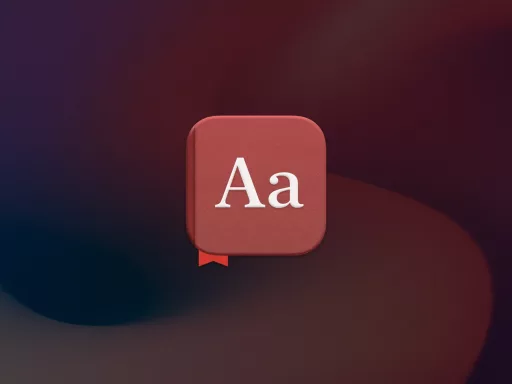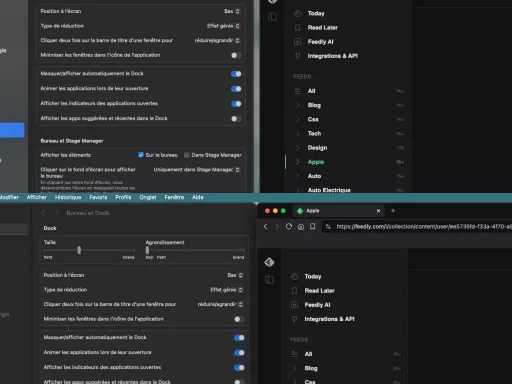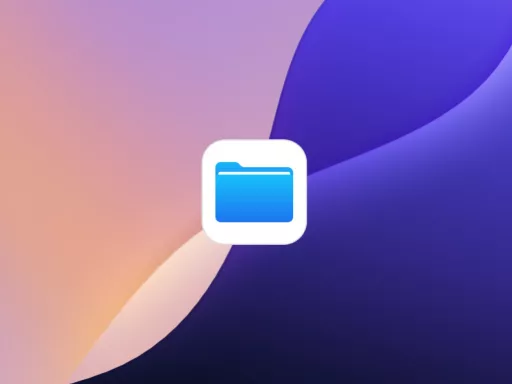Utiliser quotidiennement un iPhone pour passer des appels, envoyer des textos ou vérifier des emails est devenu une habitude pour beaucoup d’entre nous. Cependant, il arrive parfois que l’appareil affiche une icône SOS dans la barre d’état, ce qui peut être source de frustration, surtout lorsqu’on essaie de se connecter en ligne loin d’un réseau Wi-Fi. Cet article vous expliquera les raisons possibles de ce problème et vous fournira des conseils pratiques pour y remédier.
Les causes communes du mode SOS sur votre iPhone
Zones mortes : un manque de couverture réseau
La cause la plus fréquente de l’apparition du mode SOS sur un iPhone est la présence dans une zone morte, c’est-à-dire une zone sans couverture réseau. Même les réseaux les plus étendus ont des zones où le signal est inexistant. Lorsque vous entrez dans ces zones, votre téléphone perd la capacité de passer des appels jusqu’à ce que vous retrouviez une zone couverte par votre opérateur.
Ce phénomène est particulièrement courant lorsque vous voyagez dans des régions éloignées ou peu peuplées. Il peut également se produire temporairement lorsqu’un obstacle physique bloque la réception du signal, comme certains bâtiments ou structures naturelles.
Panne chez l’opérateur : une interruption temporaire
De temps en temps, les opérateurs subissent des pannes qui affectent leurs clients à travers tout le pays. Ces pannes peuvent empêcher les utilisateurs de se connecter à leur réseau mobile habituel, même s’ils sont dans une zone normalement bien couverte.
En général, ces interruptions sont rapidement résolues par les opérateurs, mais elles peuvent néanmoins causer des désagréments temporaires aux utilisateurs. Si vous pensez qu’une panne de réseau est à l’origine de votre problème, vérifiez les notifications de votre opérateur ou consultez les réseaux sociaux pour voir si d’autres personnes signalent des problèmes similaires.
Paramètres de données cellulaires désactivés
Une autre raison pouvant expliquer pourquoi votre iPhone affiche le mode SOS est que vos données cellulaires sont désactivées. Que ce soit dans les paramètres ou via le centre de contrôle, il est possible de désactiver les données cellulaires comme on le fait avec le Wi-Fi. Cette action empêche alors le téléphone de se connecter au réseau cellulaire.
Il suffit parfois d’activer cette option pour résoudre le problème. Allez dans les paramètres de votre iPhone, cherchez la section dédiée aux connexions réseau, puis assurez-vous que les données cellulaires sont bien activées.
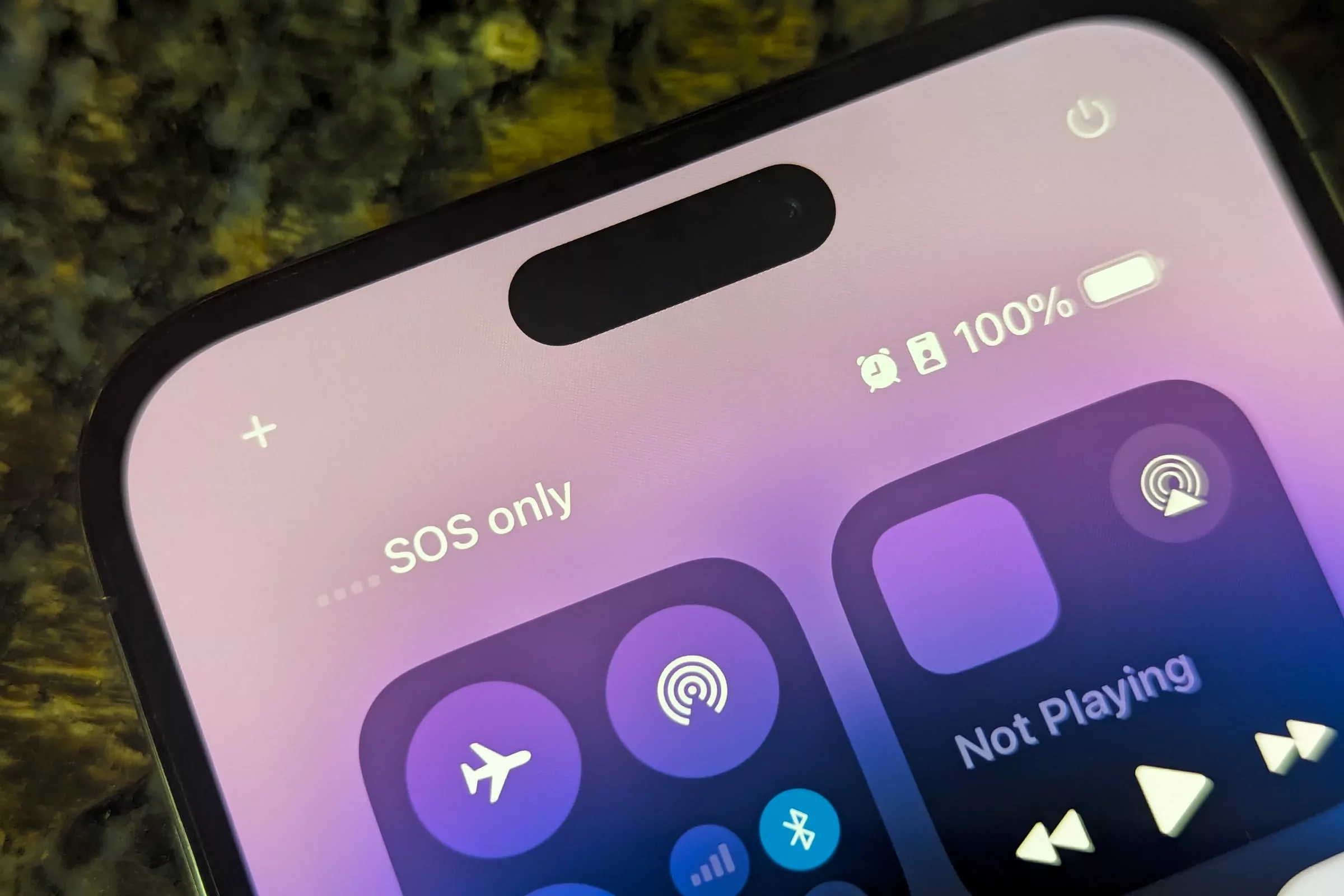
Solutions rapides pour rétablir la connexion réseau
Démarches simples avant toute intervention technique
Si vous vous trouvez dans un endroit inconnu, essayez de vous déplacer un peu pour voir si votre téléphone retrouve une connexion réseau. Parfois, cela suffit amplement pour sortir du mode SOS.
Si vous êtes dans une zone où vous avez habituellement du réseau, vous pouvez essayer de forcer la reconnexion de votre téléphone au réseau. Pour cela, allez dans les paramètres de votre iPhone, désactivez et réactivez l’option des données cellulaires. Cela peut souvent résoudre les problèmes mineurs de connexion.
Redémarrer votre iPhone
Un redémarrage rapide peut souvent faire des merveilles pour régler divers problèmes techniques, y compris les problèmes de connexion réseau. Pour redémarrer votre iPhone, appuyez et maintenez le bouton d’alimentation jusqu’à ce que le curseur « Éteindre » apparaisse. Faites glisser ce curseur pour éteindre l’appareil, attendez environ 15 secondes, puis rallumez-le en maintenant de nouveau le bouton d’alimentation.
Cette opération simple permet de réinitialiser les connexions réseau internes de votre iPhone et peut souvent résoudre les problèmes de mode SOS.
Prévention et bon usage pour éviter le mode SOS
Choisir le bon opérateur pour une meilleure couverture
L’un des moyens les plus efficaces d’éviter de tomber en mode SOS est de choisir un opérateur qui offre une bonne couverture dans les zones où vous passez le plus de temps. Tous les opérateurs n’ont pas la même qualité de couverture selon les régions, il est donc important de faire des recherches avant de souscrire à un contrat.
Consultez les cartes de couverture des différents opérateurs et demandez à votre entourage quelles sont leurs expériences personnelles avec leurs opérateurs respectifs. Cela vous donnera une idée plus précise de quel opérateur répondra le mieux à vos besoins.
Garder un œil sur les mises à jour système
Les mises à jour logicielles de votre iPhone jouent également un rôle crucial dans la résolution des éventuels bugs et amélioration de la connectivité. Assurez-vous que votre appareil est toujours à jour en allant dans “Paramètres” -> “Général” -> “Mise à jour logicielle”.
Ces mises à jour incluent souvent des correctifs pour des problèmes de réseau signalés par les utilisateurs, ainsi que des améliorations pour optimiser la gestion des connexions cellulaires.
Utilisation judicieuse des modes avion et économie d’énergie
Le mode avion coupe toutes les connexions sans fil de votre iPhone. En cas de problème de réseau, activer ce mode pendant quelques secondes puis le désactiver peut aider votre téléphone à retrouver et accrocher le signal réseau disponible.
De même, le mode économie d’énergie, activé pour prolonger la durée de vie de la batterie, réduit certaines fonctions de votre téléphone. Utilisez ces modes prudemment et uniquement lorsque nécessaire, pour ne pas impacter négativement la performance générale de votre appareil.
- Vérifiez régulièrement les paramètres de votre appareil.
- Déplacez-vous légèrement pour tester la réparation du signal.
- Mettez à jour votre appareil dès que de nouvelles versions logicielles sont disponibles.
Grâce à ces conseils et suggestions, vous devriez pouvoir gérer plus sereinement les situations où votre iPhone affiche un mode SOS. Adopter de bonnes pratiques et être attentif aux changements de réseau permettra non seulement de réduire ces occurrences mais aussi d’assurer une utilisation plus fluide et agréable de votre appareil au quotidien.